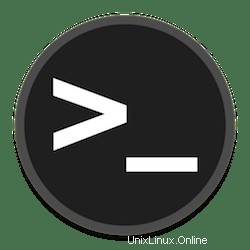
In questo tutorial, ti mostreremo come installare Micro Text Editor su Ubuntu 20.04 LTS. Per chi non lo sapesse, Micro è un terminale gratuito e open source basato su editor di testo che si sforza di essere semplice e intuitivo da usare sfruttando allo stesso tempo le ultime funzionalità del terminale. Allo stesso tempo, cerca di sfruttare tutte le capacità dei terminali moderni. Come indica già il nome, Micro è concepito per essere qualcosa come un successore di nano editor per la sua facilità di installazione e utilizzo.
Questo articolo presuppone che tu abbia almeno una conoscenza di base di Linux, sappia come usare la shell e, soprattutto, che ospiti il tuo sito sul tuo VPS. L'installazione è abbastanza semplice e presuppone che tu sono in esecuzione nell'account root, in caso contrario potrebbe essere necessario aggiungere 'sudo ' ai comandi per ottenere i privilegi di root. Ti mostrerò passo passo l'installazione del Micro Text Editor su Ubuntu 20.04 (Focal Fossa). Puoi seguire le stesse istruzioni per Ubuntu 18.04, 16.04 e qualsiasi altra distribuzione basata su Debian come Linux Mint.
Prerequisiti
- Un server che esegue uno dei seguenti sistemi operativi:Ubuntu 20.04, 18.04, 16.04 e qualsiasi altra distribuzione basata su Debian come Linux Mint.
- Si consiglia di utilizzare una nuova installazione del sistema operativo per evitare potenziali problemi.
- Accesso SSH al server (o semplicemente apri Terminal se sei su un desktop).
- Un
non-root sudo usero accedere all'root user. Ti consigliamo di agire comenon-root sudo user, tuttavia, poiché puoi danneggiare il tuo sistema se non stai attento quando agisci come root.
Installa Micro Text Editor su Ubuntu 20.04 LTS Focal Fossa
Passaggio 1. Innanzitutto, assicurati che tutti i pacchetti di sistema siano aggiornati eseguendo il seguente apt comandi nel terminale.
sudo apt update sudo apt upgrade
Passaggio 2. Installazione di Micro Text Editor su Ubuntu 20.04.
- Installa Micro Text Editor da GitHub.
Per impostazione predefinita, Micro non è disponibile sul repository di base di Ubuntu 20.04. Ora esegui il seguente comando di seguito per scaricare il programma di installazione di Micro Text Editor dal suo GitHub:
curl https://getmic.ro | bash
Quindi, esegui il comando seguente copia il microfile in /usr/bin/ cartella:
sudo mv micro /usr/local/bin
Controlla la versione di Micro installata:
micro --version
- Installa Micro Text Editor usando Snap.
Se il gestore di pacchetti Snapd non è già installato, puoi installarlo eseguendo il seguente comando di seguito:
sudo apt install snapd
Per installare Micro Text Editor, usa semplicemente il seguente comando:
sudo snap install micro --classic
Passaggio 3. Accesso a Micro Text Editor su Ubuntu Linux.
Una volta installato correttamente, esegui il seguente percorso sul desktop per aprire il percorso:Activities -> Show Applications -> Micro Text Editor oppure lanciandolo da terminale con il comando riportato di seguito:
micro
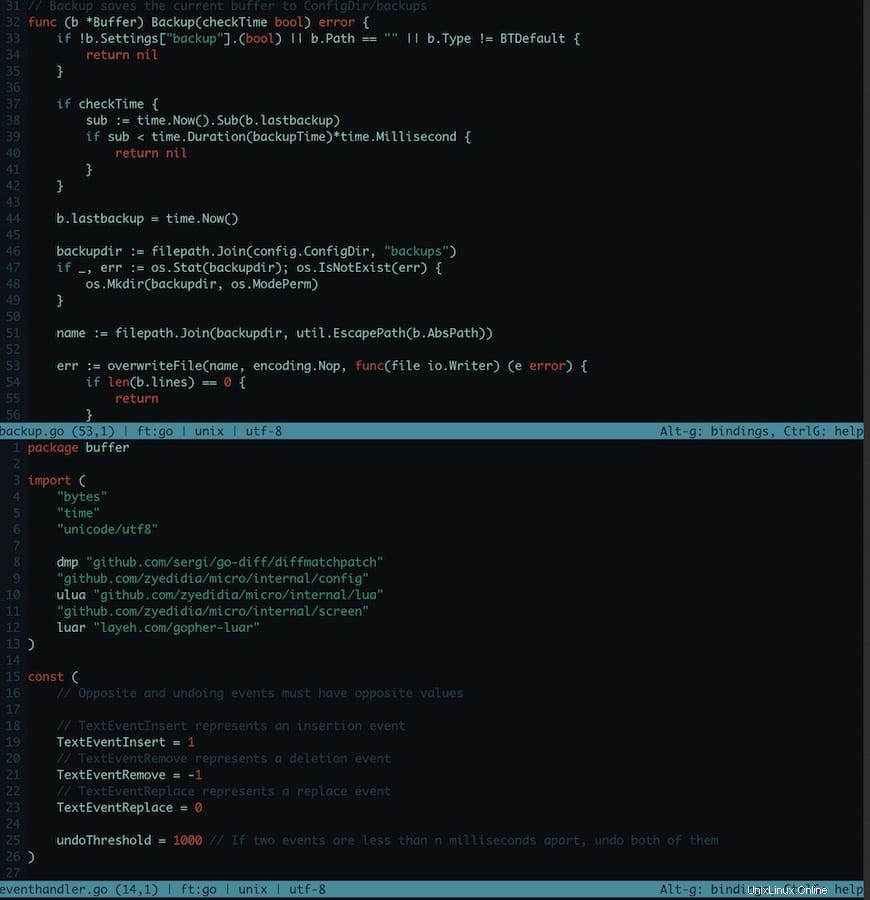
Congratulazioni! Hai installato con successo Micro. Grazie per aver utilizzato questo tutorial per l'installazione di Micro Text Editor su Ubuntu 20.04 LTS Focal Fossa system. Per ulteriore aiuto o informazioni utili, ti consigliamo di controllare il Microsito web.